Excel表格隐藏网络线的方法
时间:2023-10-16 15:18:34作者:极光下载站人气:94
很多小伙伴之所以喜欢使用excel来对表格文档进行编辑,就是因为Excel中有许多实用功能,能够帮助我们提高表格文档的编辑效率。有的小伙伴在使用Excel对表格文档进行编辑时想要将表格中的网格线进行隐藏,但又不知道该使用什么工具进行设置。其实很简单,我们只需要进入Excel选项页面,然后在该页面中打开高级选项,接着在高级页面中找到“显示网格线”选项,取消勾选该选项即可。有的小伙伴可能不清楚具体的操作方法,接下来小编就来和大家分享一下Excel表格隐藏网络线的方法。
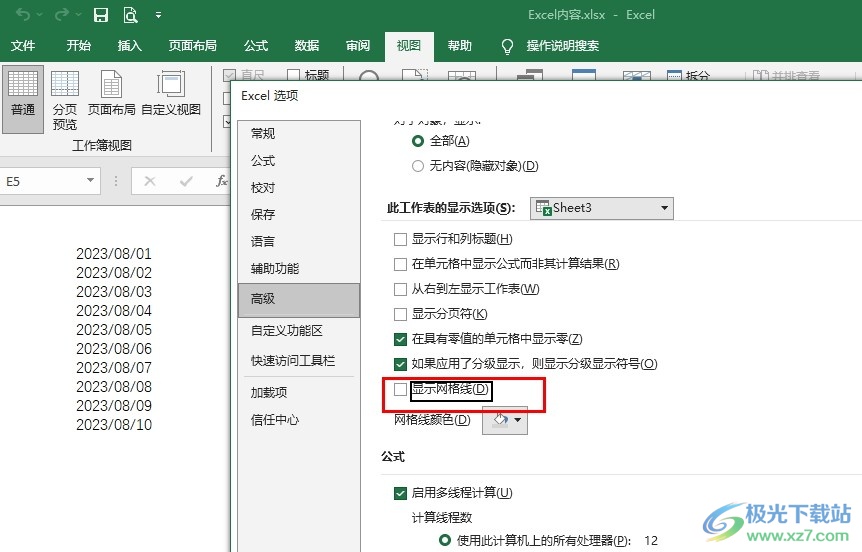
方法步骤
1、第一步,我们先右键单击一个表格文档,然后在菜单列表中点击打开方式选项,再在子菜单列表中选择“Excel”选项
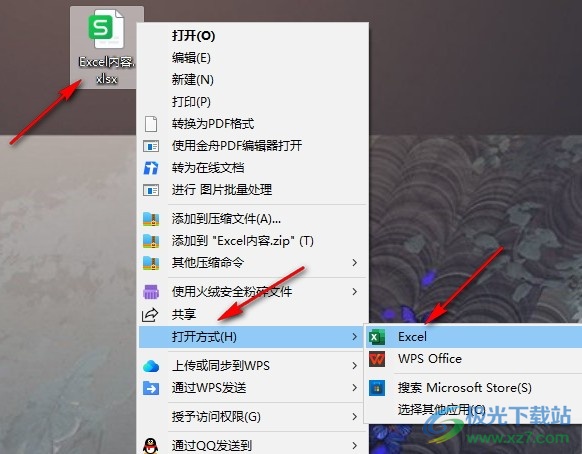
2、第二步,进入Excel编辑页面之后,我们可以看到正常编辑状态下的网格线,然后点击左上角的“文件”选项
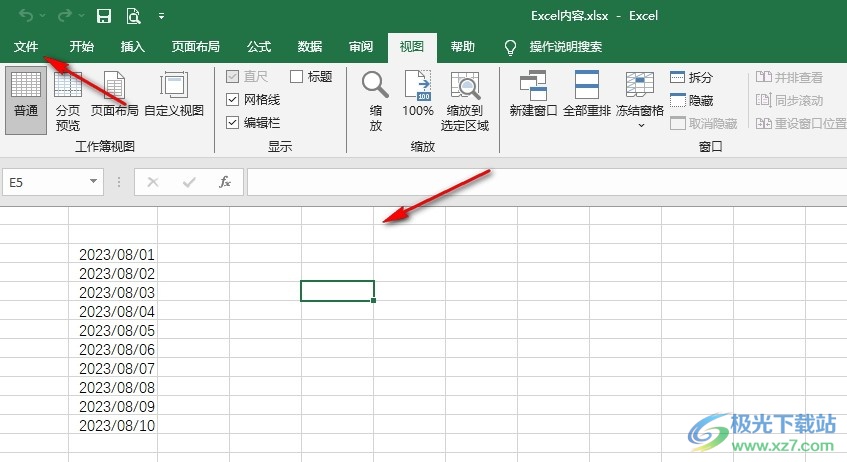
3、第三步,进入文件页面之后,我们在左侧列表的最下方点击打开“选项”
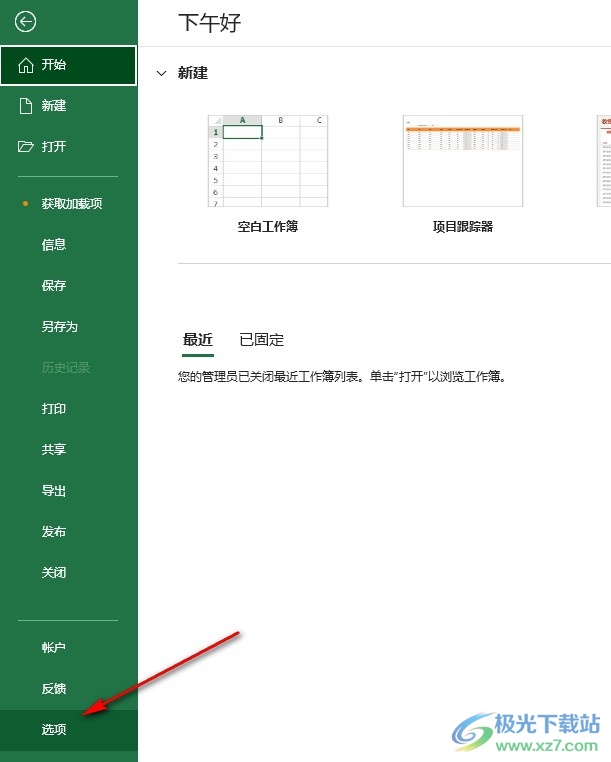
4、第四步,进入Excel选项页面之后,我们在左侧列表中打开“高级”选项,然后在右侧页面中鼠标下划找到“显示网格线”选项,将该选项取消勾选,再点击确定选项即可
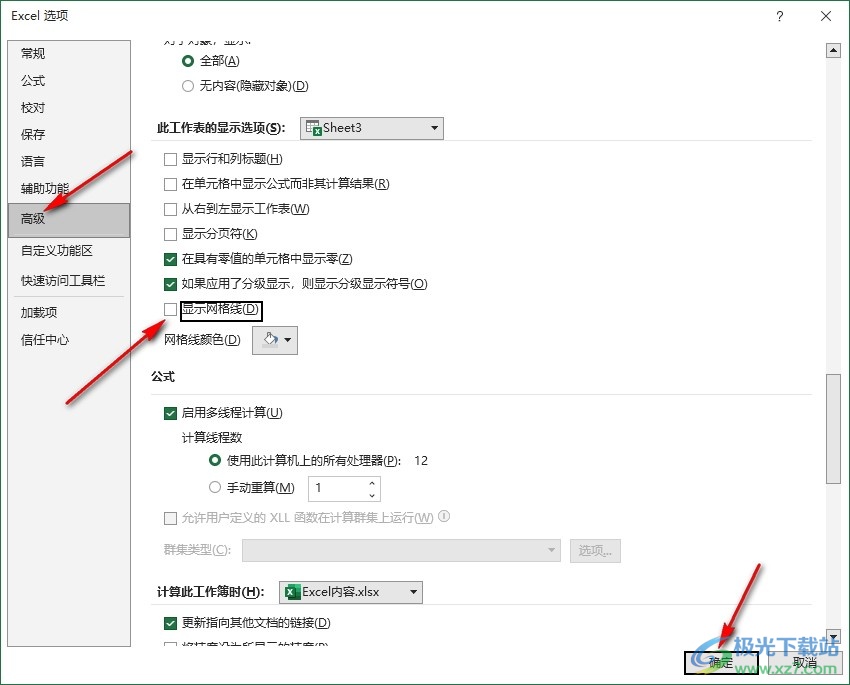
5、第五步,点击确定选项之后,我们回到表格页面中就能看到网格线都消失了
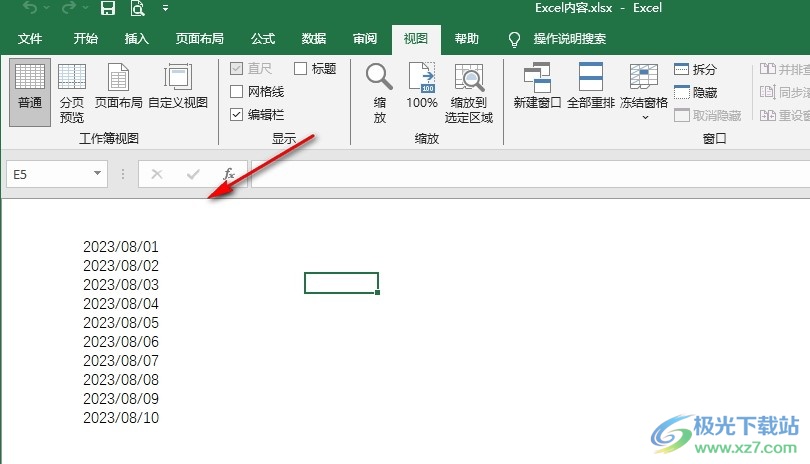
以上就是小编整理总结出的关于Excel表格隐藏网络线的方法,我们进入Excel选项页面,然后在左侧列表中打开高级选项,接着在高级设置页面中将“显示网格线”选项取消勾选,再点击确定选项即可,感兴趣的小伙伴快去试试吧。

大小:60.68 MB版本:1.1.2.0环境:WinXP, Win7, Win10
- 进入下载
相关推荐
相关下载
热门阅览
- 1百度网盘分享密码暴力破解方法,怎么破解百度网盘加密链接
- 2keyshot6破解安装步骤-keyshot6破解安装教程
- 3apktool手机版使用教程-apktool使用方法
- 4mac版steam怎么设置中文 steam mac版设置中文教程
- 5抖音推荐怎么设置页面?抖音推荐界面重新设置教程
- 6电脑怎么开启VT 如何开启VT的详细教程!
- 7掌上英雄联盟怎么注销账号?掌上英雄联盟怎么退出登录
- 8rar文件怎么打开?如何打开rar格式文件
- 9掌上wegame怎么查别人战绩?掌上wegame怎么看别人英雄联盟战绩
- 10qq邮箱格式怎么写?qq邮箱格式是什么样的以及注册英文邮箱的方法
- 11怎么安装会声会影x7?会声会影x7安装教程
- 12Word文档中轻松实现两行对齐?word文档两行文字怎么对齐?
网友评论